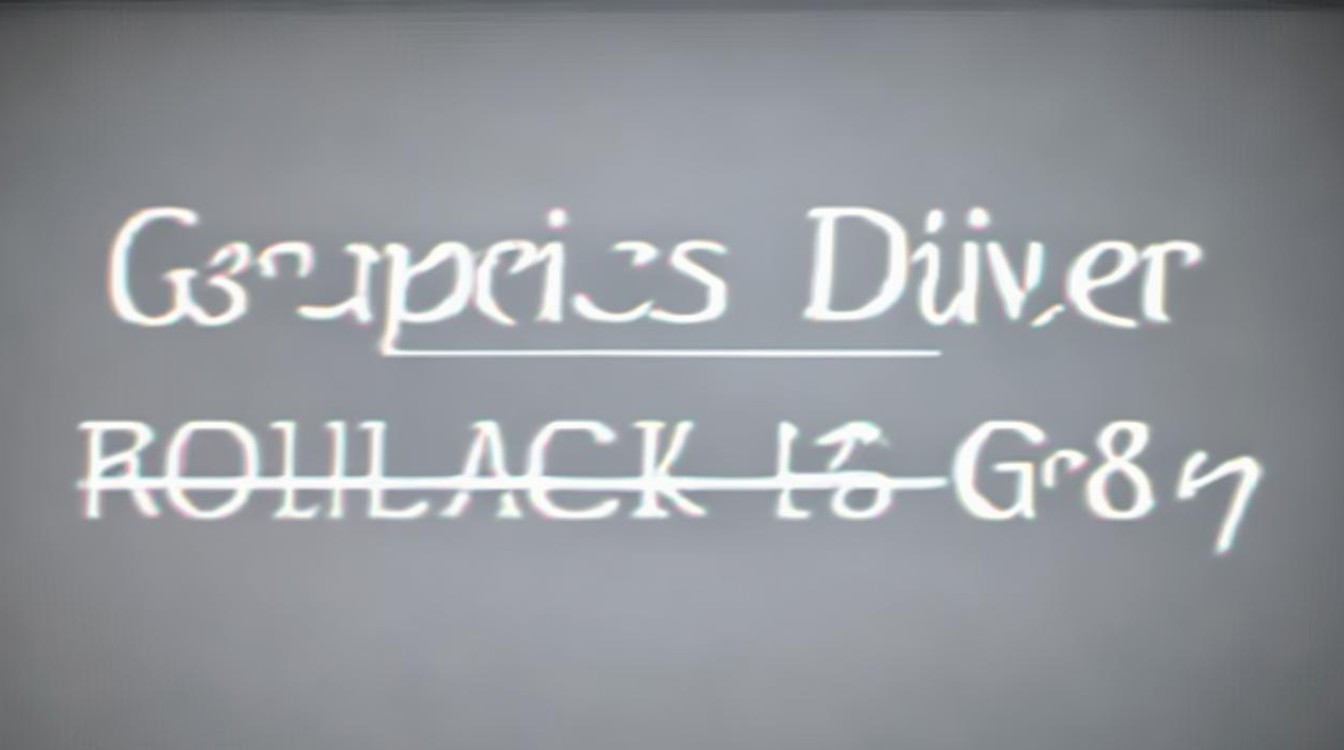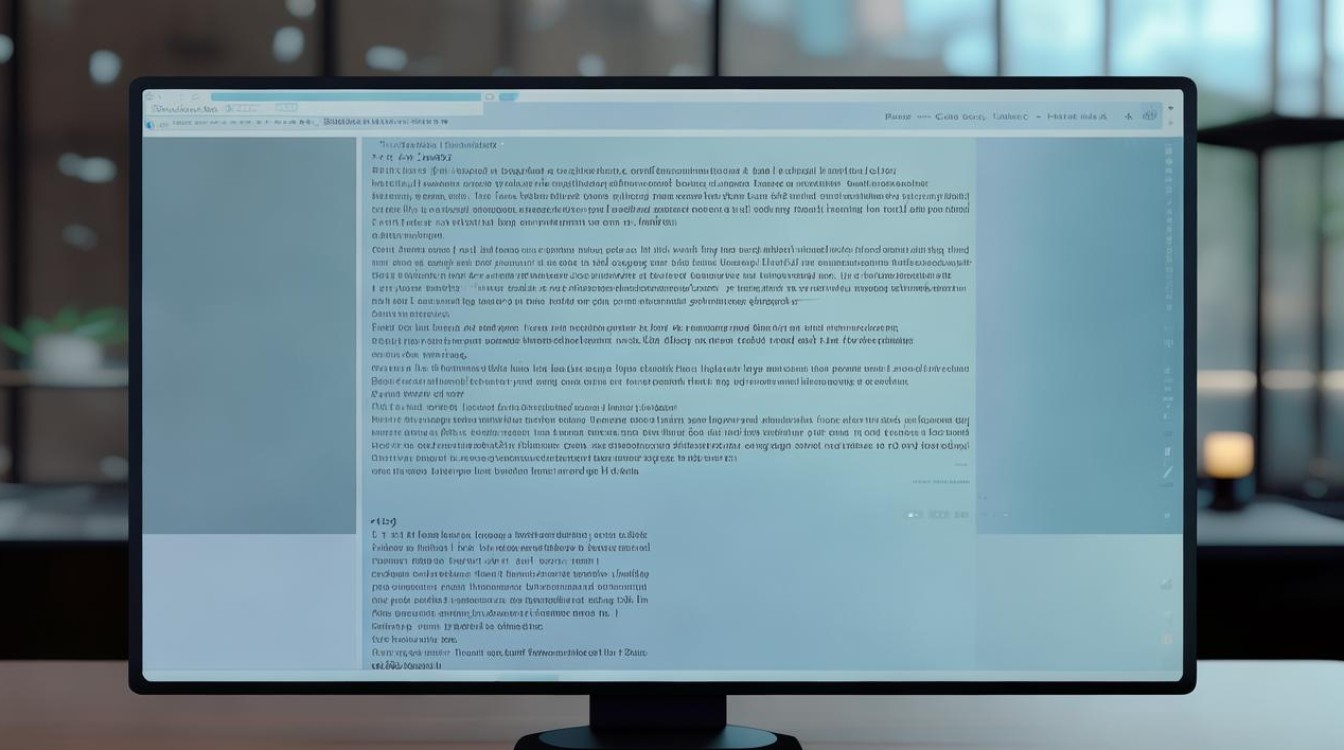技嘉主板bioss设置
shiwaishuzidu 2025年4月23日 03:08:12 主板 34
技嘉主板BIOS设置涵盖安全、启动、硬盘、内存、CPU、电源管理及USB设备等,可优化性能与稳定性。
技嘉主板BIOS设置详解

进入BIOS的方法
-
冷启动进入:电脑关机状态下,按下开机键后立即连续按
Delete键(部分型号可能支持F2或F12键),直到进入BIOS界面。 -
热启动进入:电脑运行时,通过系统重启功能(如Windows的“重启”选项)重启电脑,在出现技嘉主板LOGO时按
Delete键进入BIOS。
BIOS界面介绍
| 区域 | 说明 |
|---|---|
| 顶部菜单栏 | 包含System Information(系统信息)、Main(主要设置)、Advanced(高级设置)、Power(电源管理)、Boot(启动选项)、Save & Exit(保存退出)等选项卡。 |
| 左侧操作栏 | 快速导航至具体功能模块(如CPU、内存、存储设备等)。 |
| 主界面 | 显示当前硬件状态(如CPU温度、电压、内存频率等)及常用设置项。 |
关键设置项说明
Main(主要设置)
- System Language:设置BIOS界面语言(建议选择简体中文)。
- System Time/Date:调整日期和时间,确保与实际一致。
- Primary Display:选择主显示输出(如HDMI、VGA等)。
Advanced(高级设置)
- CPU Configuration:
- CPU Clock Ratio:调整CPU倍频(超频需谨慎)。
- CPU Vcore:设置CPU核心电压(超频时可能需要手动调高)。
- Intel Turbo Boost/AMD Precision Boost:启用或禁用智能加速技术。
- MBE(内存倍增技术):优化高频内存性能(如DDR4/DDR5内存超频)。
- PCIe Configuration:调整显卡、M.2接口等设备的带宽分配。
Power(电源管理)
- ErP Support:启用能源节能模式(如长时间待机时降低功耗)。
- AC Back Function:断电后恢复供电时自动开机(可关闭以避免意外启动)。
- Suspend Mode:设置休眠模式(如S3、S4等)。
Boot(启动选项)
- Boot Option Priorities:调整启动顺序(如U盘、硬盘、光驱优先)。
- Fast Boot:启用快速启动(跳过部分自检步骤,提升开机速度)。
- Secure Boot:启用安全启动(防止未经认证的操作系统或驱动加载)。
Security(安全设置)
- Administrator Password:设置管理员密码,保护BIOS设置。
- User Password:设置用户级密码,限制访问权限。
- HDD Password:为硬盘设置密码(需配合支持的硬盘型号)。
Save & Exit(保存与退出)
- Save Changes and Reset:保存设置并重启电脑。
- Discard Changes and Exit:放弃修改直接退出。
常见问题与解答
问题1:如何恢复技嘉主板的默认BIOS设置?
解答:
- 进入BIOS后,找到
Main或Exit菜单。 - 选择
Load Optimized Defaults(加载优化默认值)或Load Setup Defaults(加载出厂默认值)。 - 按
F10保存并退出,即可重置所有设置为默认状态。
问题2:BIOS中找不到超频选项怎么办?
解答:

- 确认CPU和主板是否支持超频(如英特尔K/KF系列或AMD Ryzen解锁版)。
- 检查BIOS版本是否为最新(老旧版本可能隐藏部分功能)。
- 在
Advanced菜单中展开CPU Configuration或MBE Frequency Control,超频选项通常位于此处。